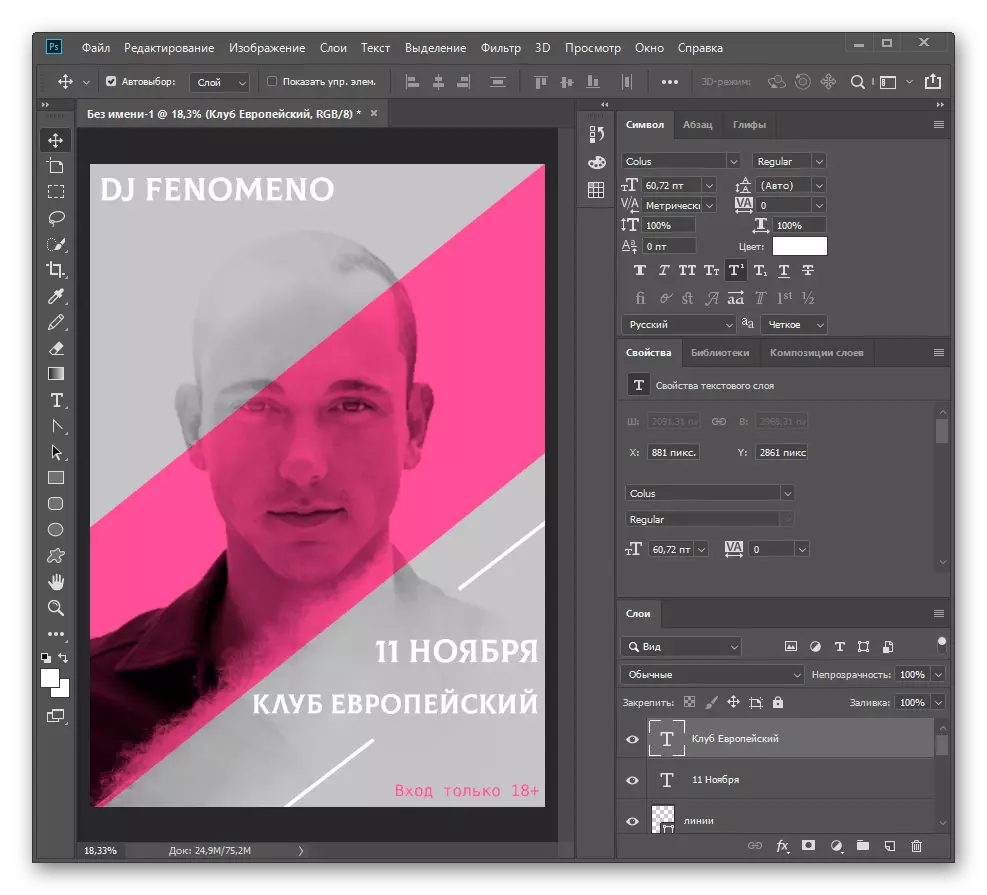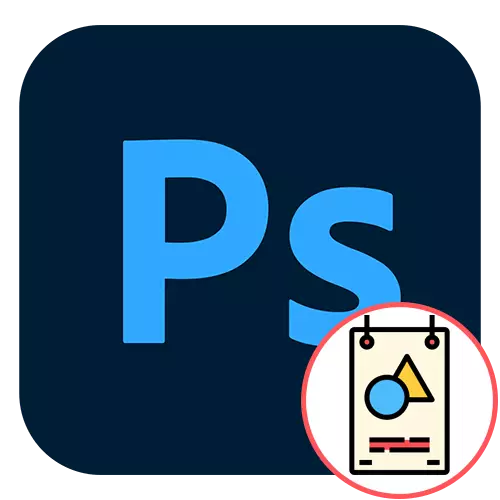
Habka 1: Boostada qaababka joomatari
Nooc koowaad, waxaan falanqayn doonnaa tusaale ahaan boostada, halkaas oo diiradda lagu saarayo ku darista iyo tafatirka qaababka joomatariyada. Tilmaamaha soo socda, waxaad baran doontaa sida looga soo qaado Ellipsyada fudud si loo sameeyo matalaad jilicsan oo meeraha, ku dar dhalaalaya oo ka dhig hagaajinta kama dambeysta ah mashruucan ka hor intaadan badbaadin.Tallaabada 1: Abuuritaanka mashruuc cusub
Bilow inaad istaagto abuurista mashruuc cusub, sababtoo ah boosta ayaa had iyo jeer noqon kara cabir qeexan si loo fududeeyo daabacaadda ama daabacaadda shabakadda. Tani waa inta badan qaab caadi ah A4 ama A3, marka ma aha inaad gacanta ku qorto xuduudaha, oo waxaad u baahan tahay oo keliya inaad doorato shaandhada diyaarsan ee Adobe Photoshop.
- Orod Photoshop, ballaariso menu faylka oo xulo sheyga koowaad "Abuur". Daaqadda loo baahan yahay waxaa sababi kara isku darka furaha + n isku darka.
- Foomka muuqata, wax suurtagal ah ma jiraan in gacanta loo dhigo ballac, dherer, qiyaasta rukhsad iyo habeyn qaabka midabka haddii loo baahdo.
- Markaad la shaqeyneyso noocyada dukumiintiyada caadiga ah, cadee ikhtiyaarka "caalamiga ah. Qaabka warqadda "iyo" cabirka "ee garoonka, go'aaminta qaabka ku habboon.
- Xaashida waxaa lagu darayaa asal ahaan aad ku aragto shaashadda soosocda, taas oo micnaheedu yahay inaad u guuri karto sameynta sawirrada laftiisa.
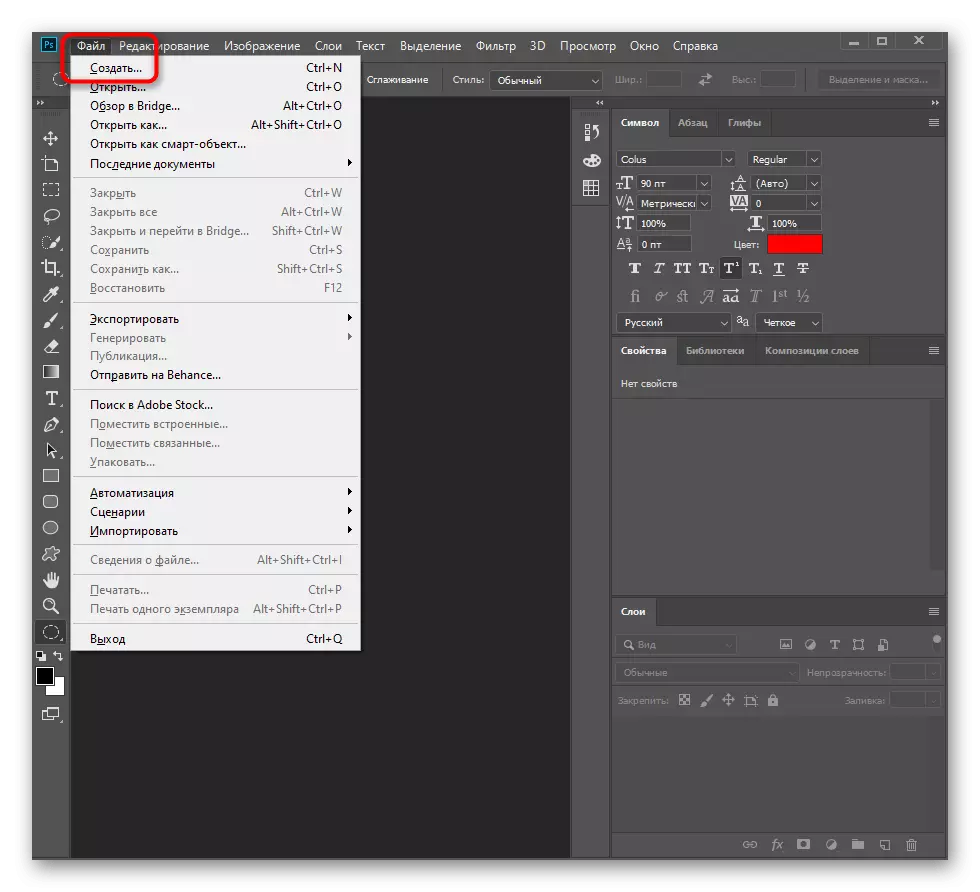


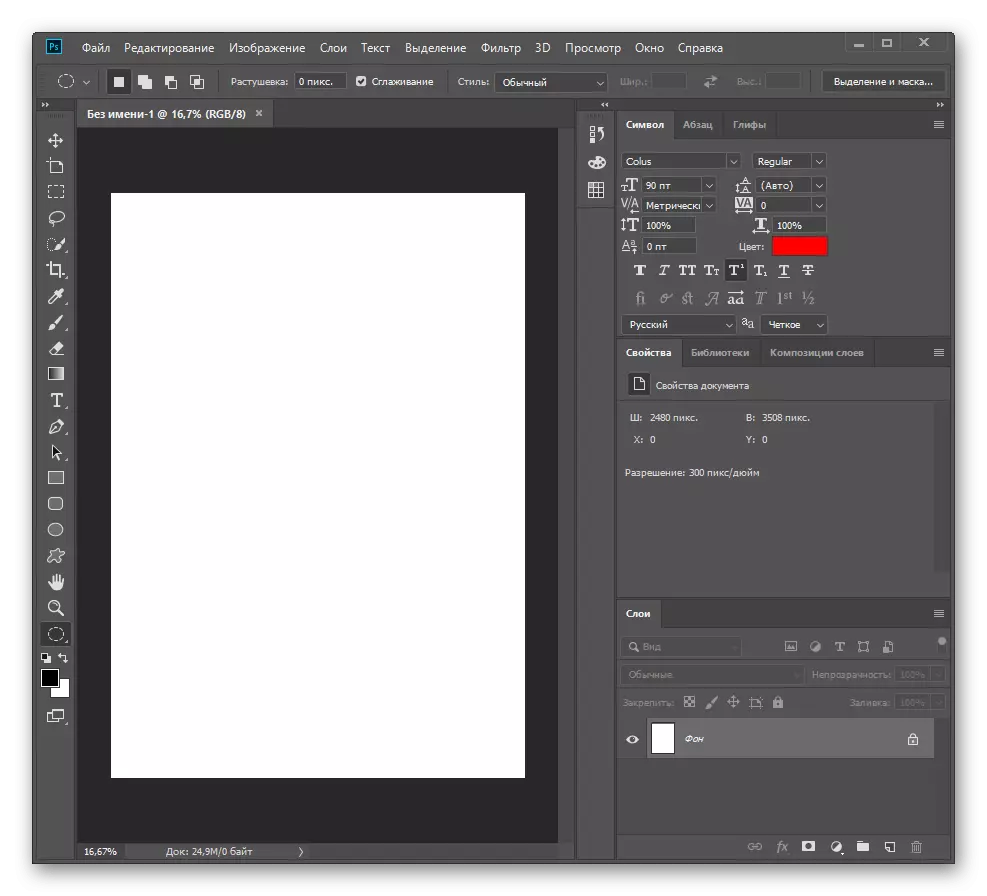
Tilaabada 2: La shaqee qaababka joomatari
Sababtooyinka boorsada waa qadar aad u badan, sidaa darteedna qaar ka mid ah waxay u baahan yihiin qaab gaar ah oo lagu daro iyo socodsiinta sawirrada. Waxaan qaadnaa tusaale ahaan inaan si buuxda u abuuro soo-dhejiska sawir qaade oo aan sabab lahayn waxyaabaha ku jira oo keliya oo aan la soo darin oo waqtiyada kale ee tifaftirayaasha caanka ah ee tixgalinta ah.
- U fiirso golaha bidix, halkaas oo afar qaabab oo joomatari ah ay ku yaalliin hal mar. Go'aan ka gaadho midkee in loo istcimaalo si loo sameeyo muuqaalka ugu weyn. Xaaladdan oo kale, waxaan abuurnaa isku mid ah meeraha, marka waxaan dooranaa "Ellips".
- Haddii aad sidoo kale sawiro goobo guri, ballaariso ama yareyso furaha wareejinta si aad u raacdo cabirrada.
- Ka dib abuurista, riix Ctrl + t si aad u wacdo aaladda tafatirka. Kadib tiradaasi waxay ka muuqan doontaa jaantuska iyo khadadka loo isticmaali karo in lagu xakameeyo.
- Dhinaca midig dhanka midig, ka hel "guryaha" si aad u beddesho midabka qaabka.
- Qalabka caadiga ah ee dhaqaaqaya meel ku dhexjil mashruuca mashruuca ku habboon. Waxaan qayb ahaan qayb ka nahay asalka.
- Waxaan wax yar ka shaqeyn doonnaa midabka, siinta sawirka sida ugu wanaagsan oo dhalaalaya. Si tan loo sameeyo, abuuro nuqul ka mid ah isku-dhafka CTRL + j
- U beddelo midabka lakabka cusub si aad uhesho jaranjarada.
- Riix Ctrl + t si aad u wacdo aaladda tafatiraha oo aad u beddesho ballac iyo dherer ilaa 90% ee ku yaal golaha sare.
- Si loo abuuro kala-guur siman oo ku saabsan tab "Guryaha" tab, oo furan "maaskaro" oo ka fur "" Rastemenna "tiro badan oo ah pixels, oo kiiskeena uu noqon doono 300.
- Sida la arki karo, waxaan go'aansaday inaan ka takhaluso cidhifyada muuqda ee laba tirooyin ah, si kastaba ha noqotee, dhibaato ayaa ka soo muuqan karta mid ka mid ah kuwa ugu jaban ee lakabka hoose.
- Si loo saxo tan, ku dheji furaha Alt, ku wareeji nuqul lakabka ka hor inta tilmaamaha cusub uusan muuqan oo guji badhanka jiirka bidix. Marka waxaad u xilsaaray maaskaro lakabka ugu weyn.
- Waxba kama horjoogsanayaan waxyaabo badan oo loogu talagalay waxyaabaha ugu badan ee loogu talagalay kuwa ugu jaban, oo koobi ka ah lakabyada sidoo kalena ku meelaynaya hoostiisa ugu weyn si loo gaaro saameynta la doonayo.
- Jid ahaan, ha ilaawin asalka laftiisa, haddii aysan caddaan ahayn. U adeegso "buuxin" si aad u beddesho midabka.
- Shaqada ku dhammeeyay shaxanka adoo ku daray iftiinka, oo aad abuurtay nuqul kale, laakiin waqtigan uma dhigin maaskaro lakabka ugu weyn, oo aad ku dabaqi karto go'aanka saddexaad ee ka yar kii hore.


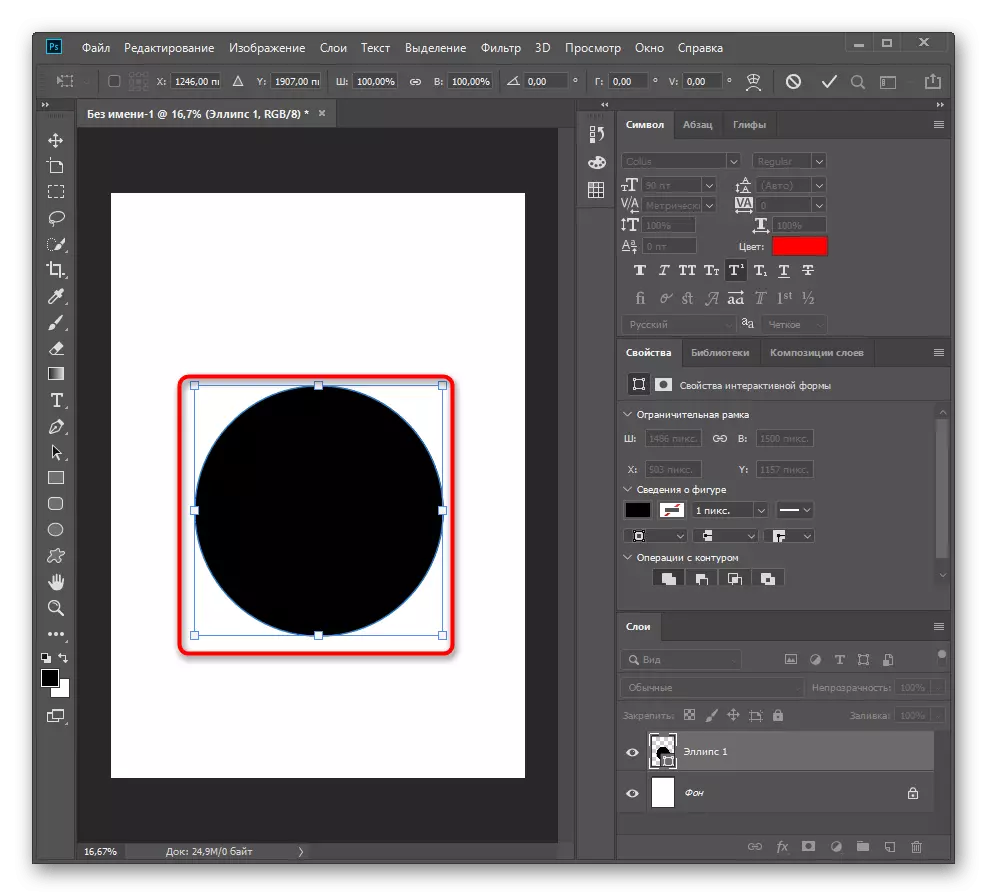
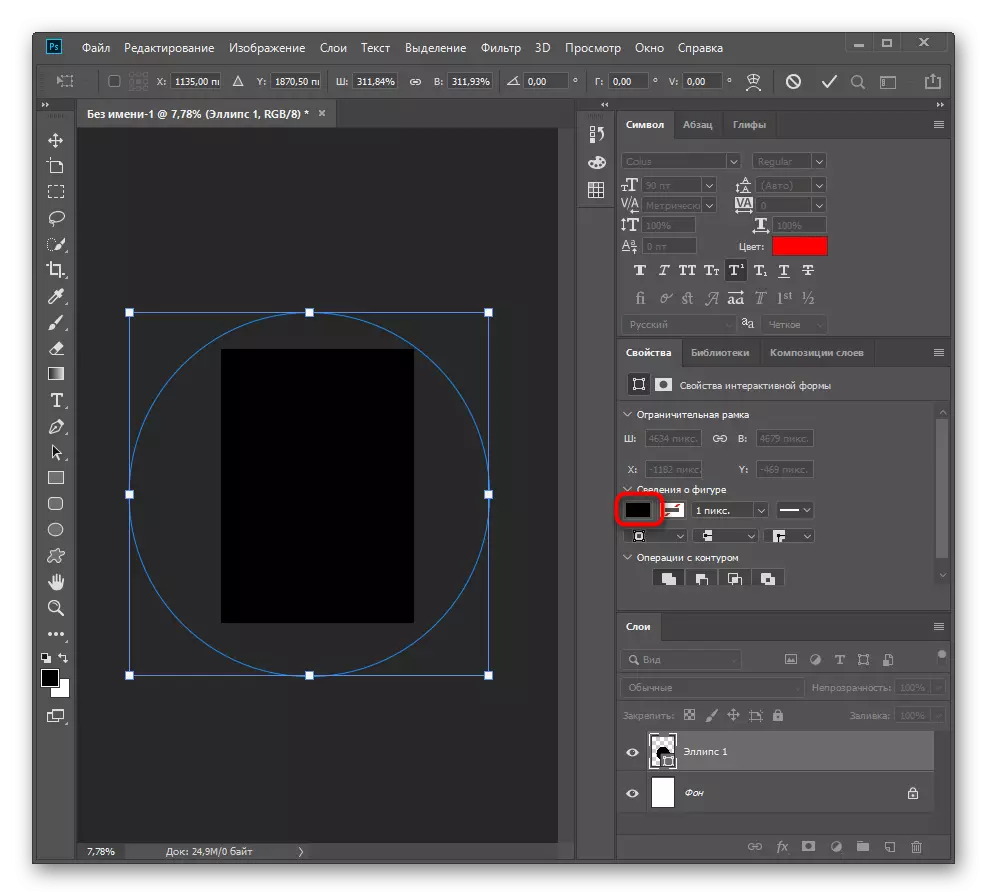
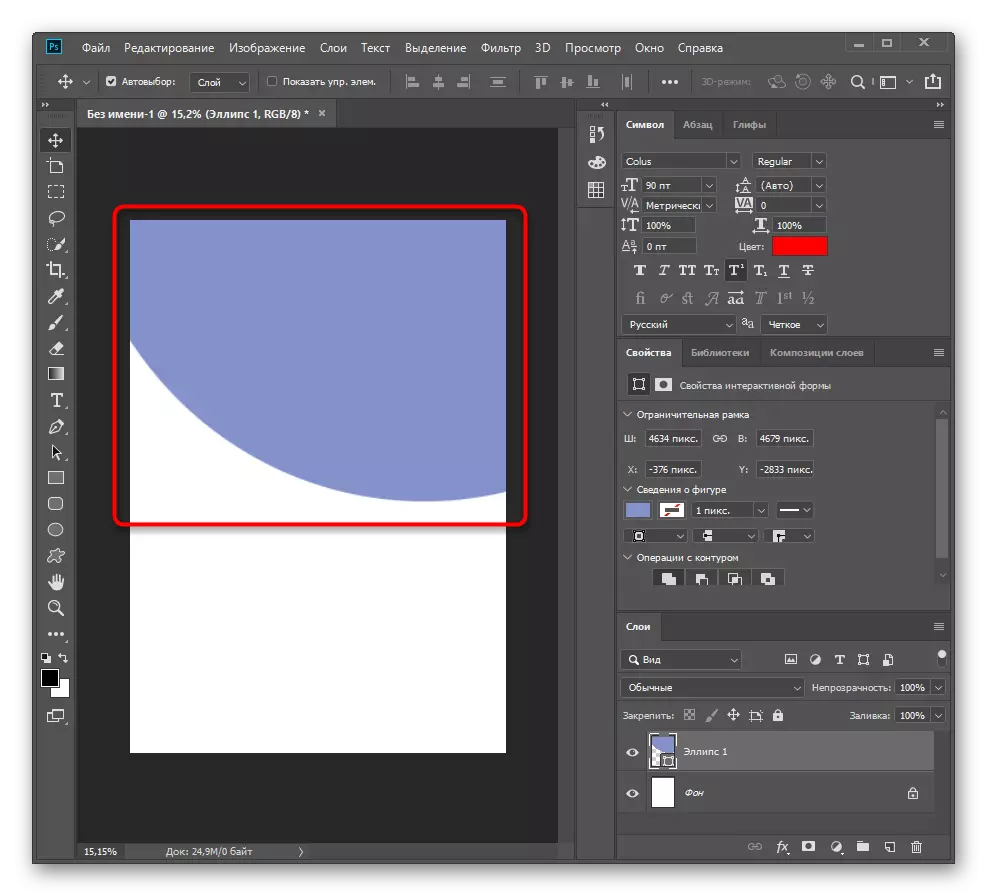

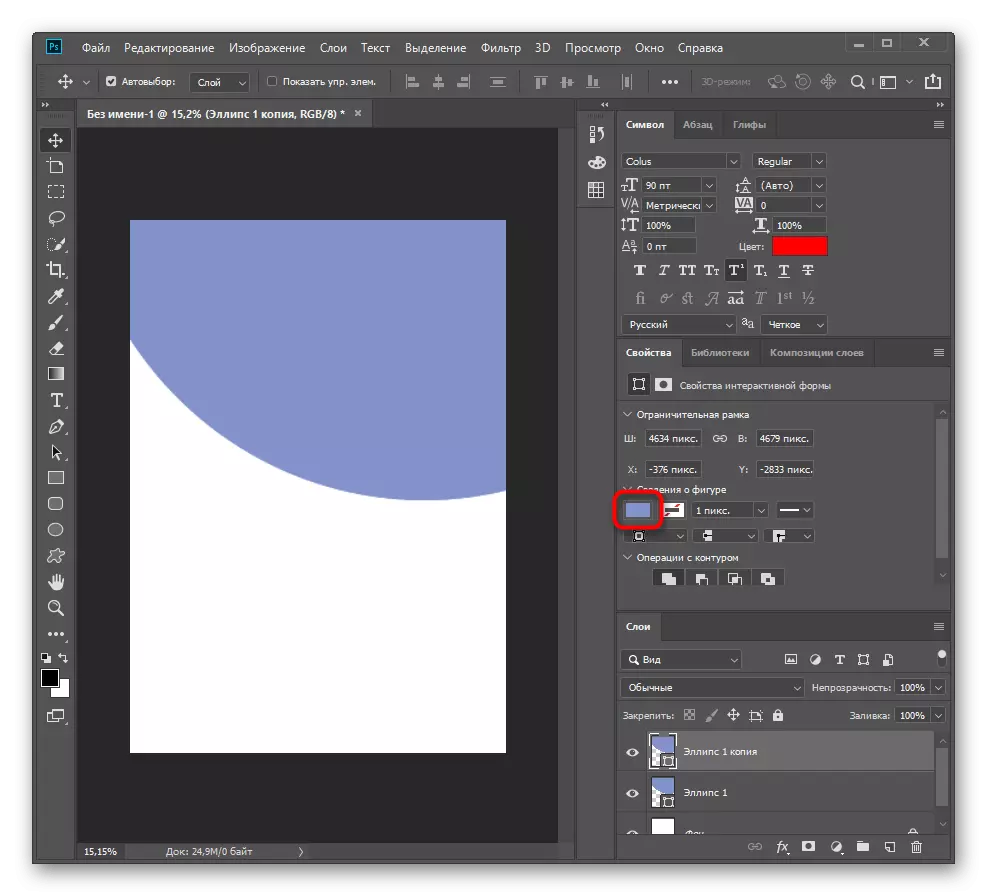
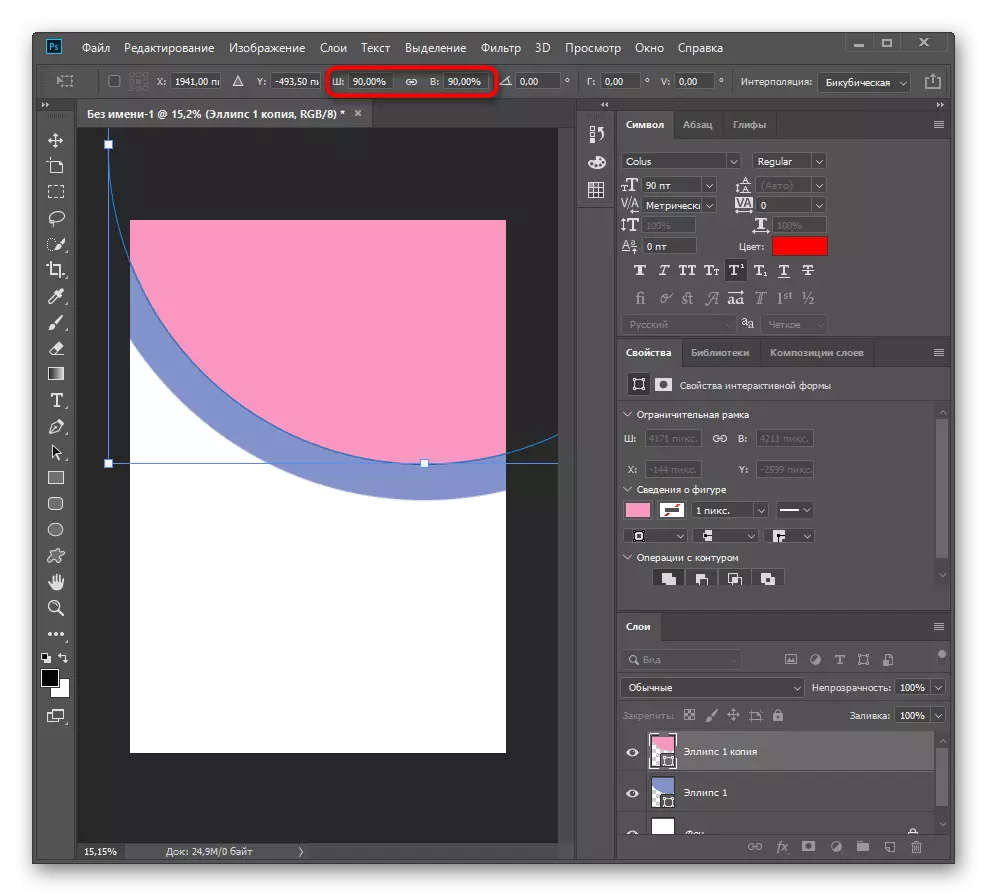

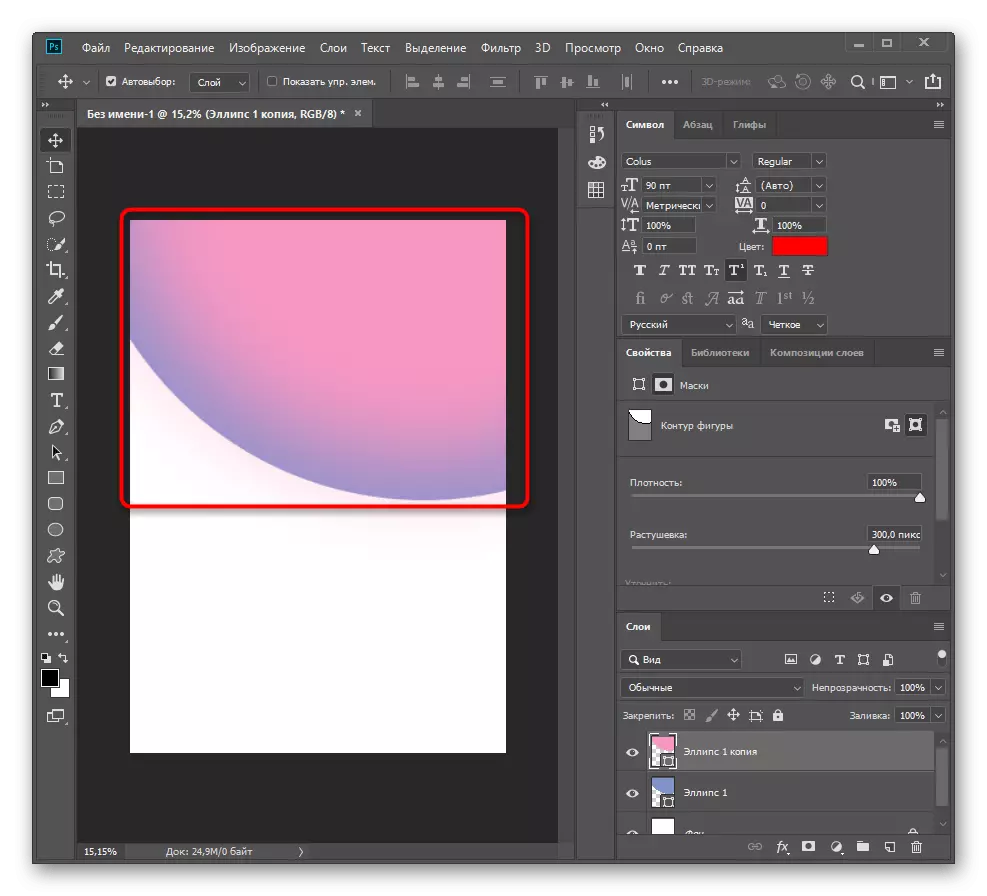
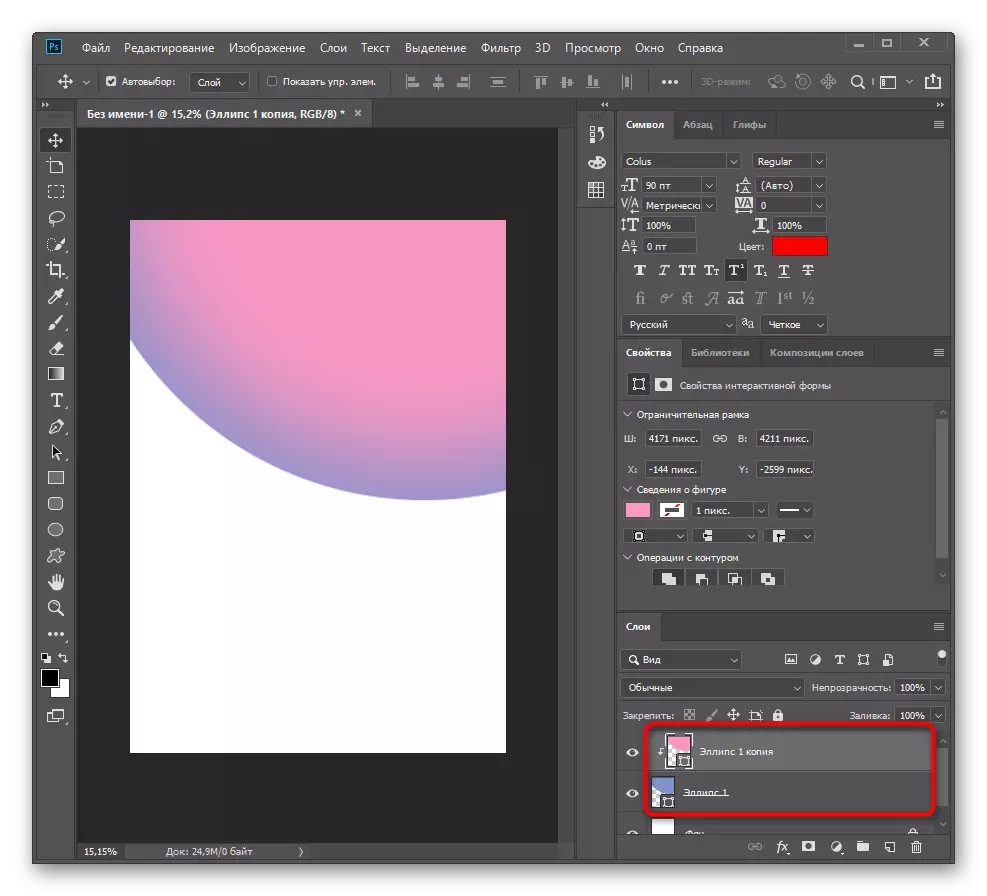
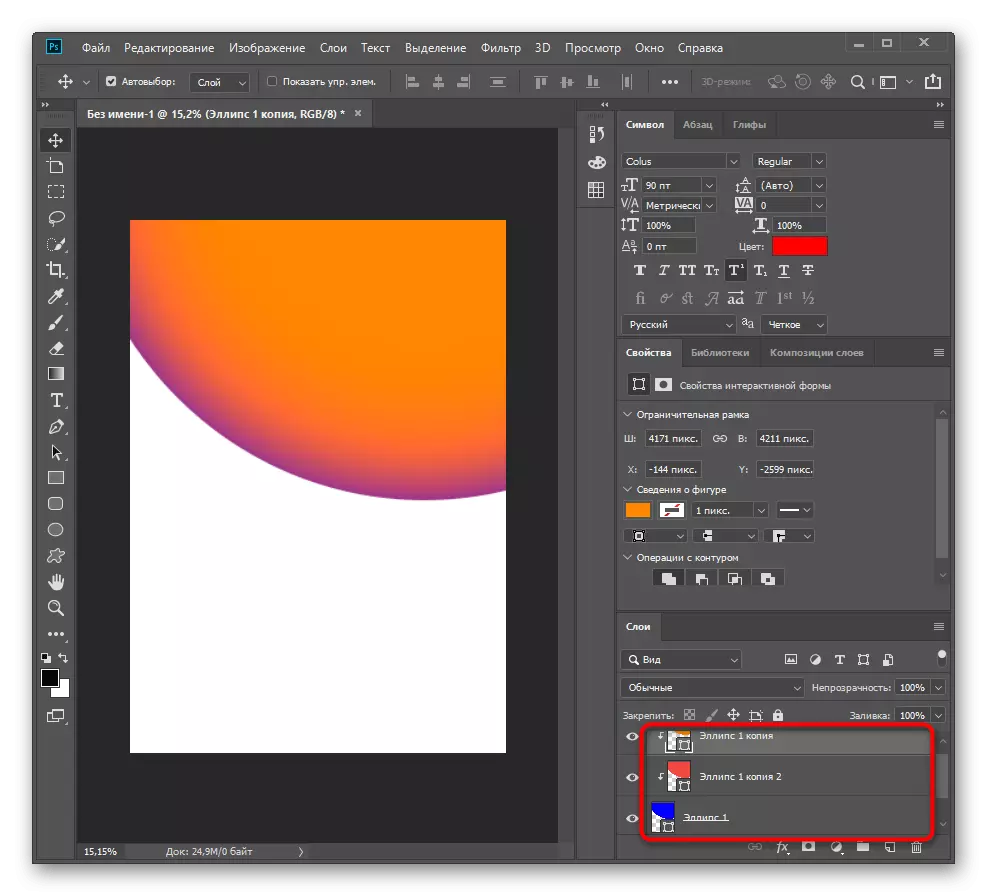
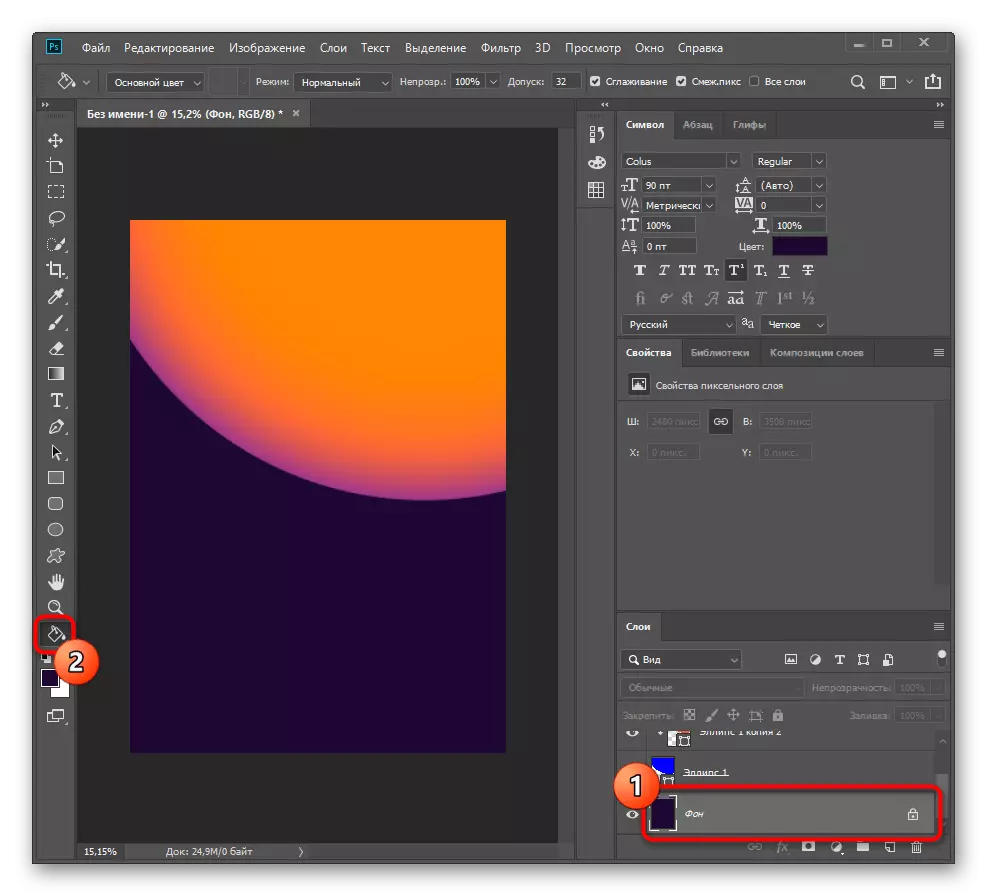
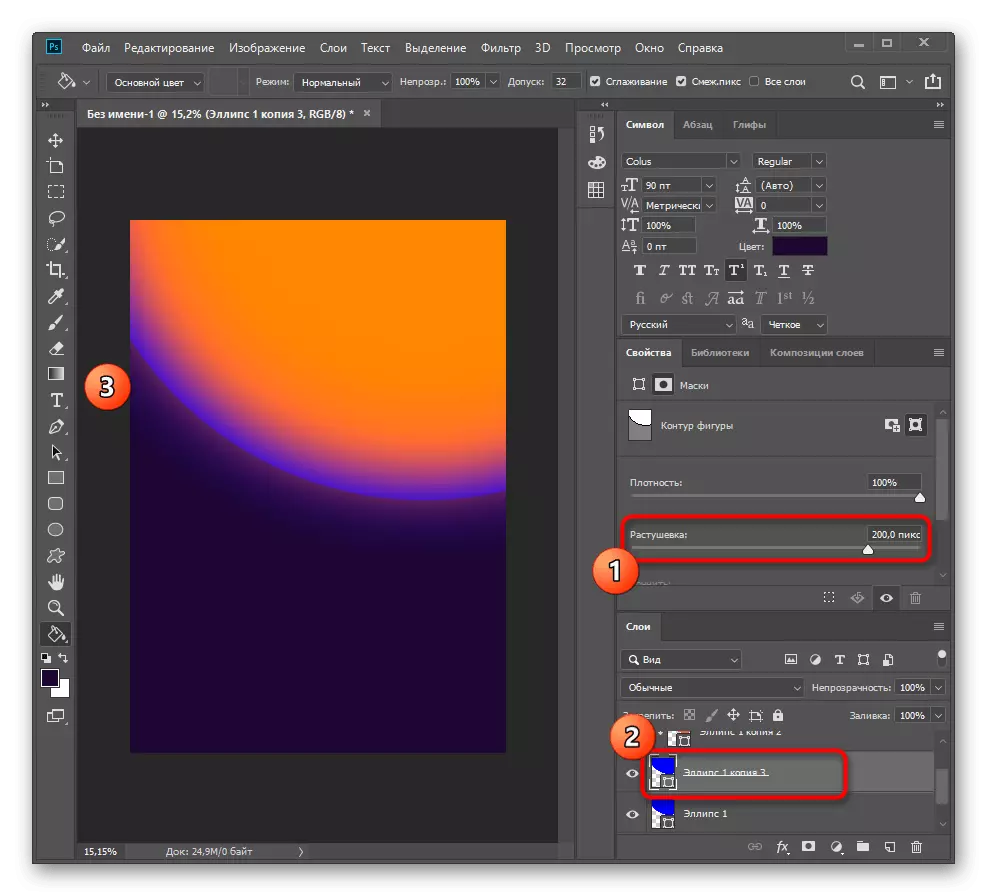
Tallaabadan looma baahna oo mararka qaarkood looma baahna marka la shaqeynaya waraaqaha waraaqaha qaarkood, hase yeeshe, haddii aad u jeceshahay inaad u kala baxo asalka ama aad ka tanaasuli doonto wax ka qabashada ficilada aasaasiga ah ee lagu sameeyo qaababka joomatari ee Adobe Photoshop.
Badanaa isticmaaleyaasha lafiska ee soo bandhigay macluumaadka kuma filna inay fahmaan sida qaababka Photoshop, waxaan kugula talineynaa inaad aado maamul kale websaydhka adigoo gujinaya cinwaanka hoosta.
Warar dheeraad ah ka sii aqri: Qalabka lagu abuurayo tirooyinka Photoshop
Tallaabo 3: Ku darista sawirrada
Sawirro gaar ah, sida astaamaha, walxaha garaafyada vector iyo waxyaabo kale, ayaa had iyo jeer lagu dari karaa dhajinta.
- Si tan loo sameeyo, isla qaybta "faylka" Xulo "Fur".
- Daaqadda "Explore" daaqadda, ka hel oo laba-guji sawirka la doonayo.
- Waxay ka muuqan doontaa tab cusub, sidaa darteed iyadoo la kaashanayo aaladda dhaqaajinta, ku qaado mashruuca sawirka.
- Samee cabirka iyo goobta lagu daro sawirka lagu daray oo isla sidaas oo kale la samee kuwa kale haddii ay sidoo kale ku soo bandhigaan boostada.



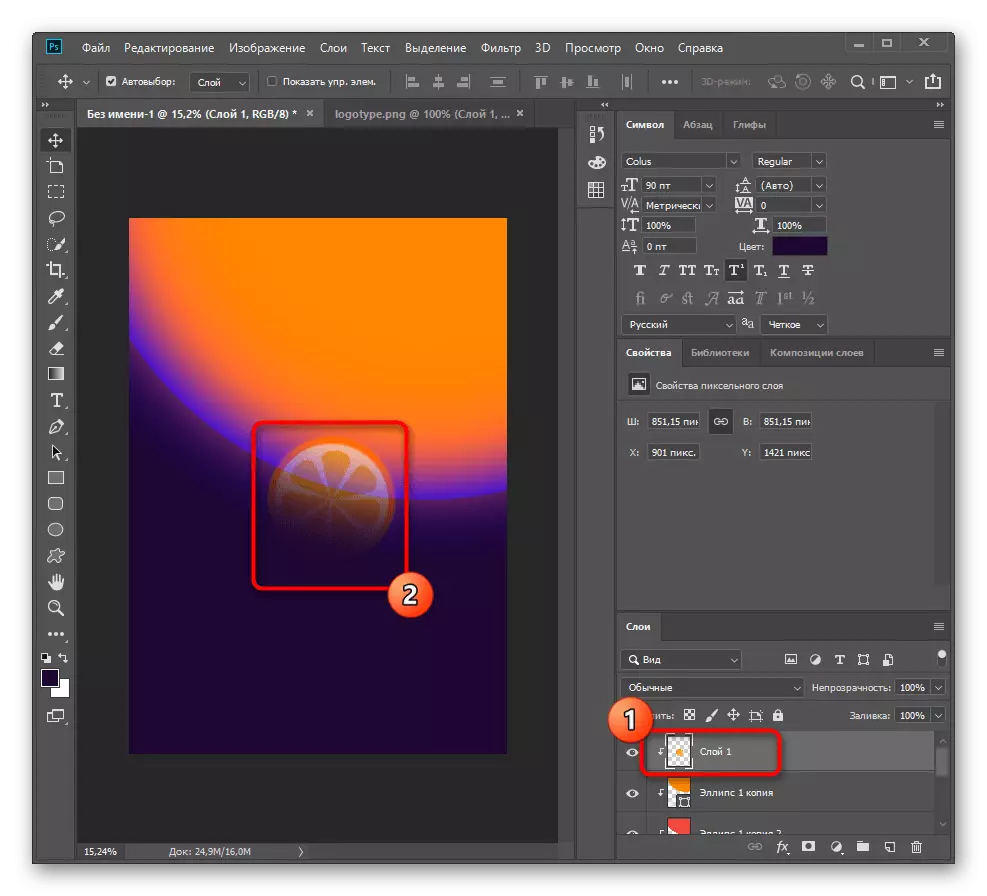
Macluumaad dheeri ah oo ku saabsan sida saxda ah ee loo maareeyo sawirka lagu daray, la xiriir tilmaamaha kale ee websaydhka adigoo gujinaya isku xirka aad xiisaynayso hoosta.
Akhri wax dheeraad ah:
Asluubta midabka ee Photoshop
Sida loo kala sooco ee Photoshop
Ku samee sawirrada sawirrada Photoshop
U beddelo midabka walxaha ku jira Photoshop
Tallaabo 4: La shaqeynta qoraalka
Dhaqanka, magaca shirkadda, nashaadaadyada ama macluumaadka kale ee la xiriira sawirkan ayaa had iyo jeer qoran. Shaqada Photobe Photobop wuxuu si buuxda kuu oggolaanayaa inaad hirgeliso howlo kasta oo la xidhiidha qoraalka.
- Si aad u bilowdo inaad la shaqeyso qoraallada, ku dhaqaaji aaladda "qoraalka" ee dusha bidix.
- Ku habeeyaan cabirrada font ee kore, ka dib markaad dejiso xulashooyinka qaabeyntaada ama adoo adeegsanaya horey loo heli karo.
- Isla markiiba waad beddeli kartaa midabka, markaa ha beddelin.
- Guji meesha ku habboon boostada kuna dar qoraalka. Abuur lakab cusub oo sidaas oo kale samee dhammaan qorshayaasha soo socda oo dhan haddii ay tahay inay joogaan mashruuca.
- Haddii qoraalka loo baahan yahay in loo wareejiyo tiro shahaadooyin ah, marka la tafatirayo, isticmaal qalabka qalabka loo yaqaan 'Turn Turn'.
- Waxaan ka dhignay 90% waxaana la dhigay dhinaca bidix ee soosaarka.
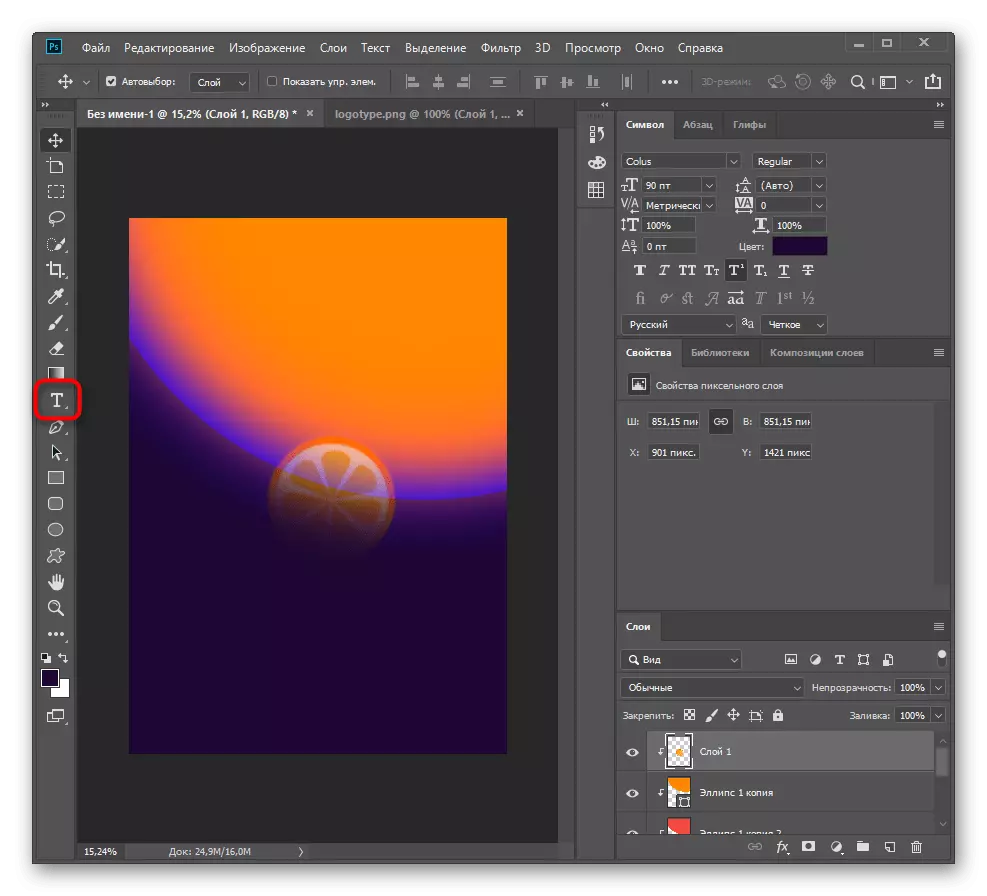
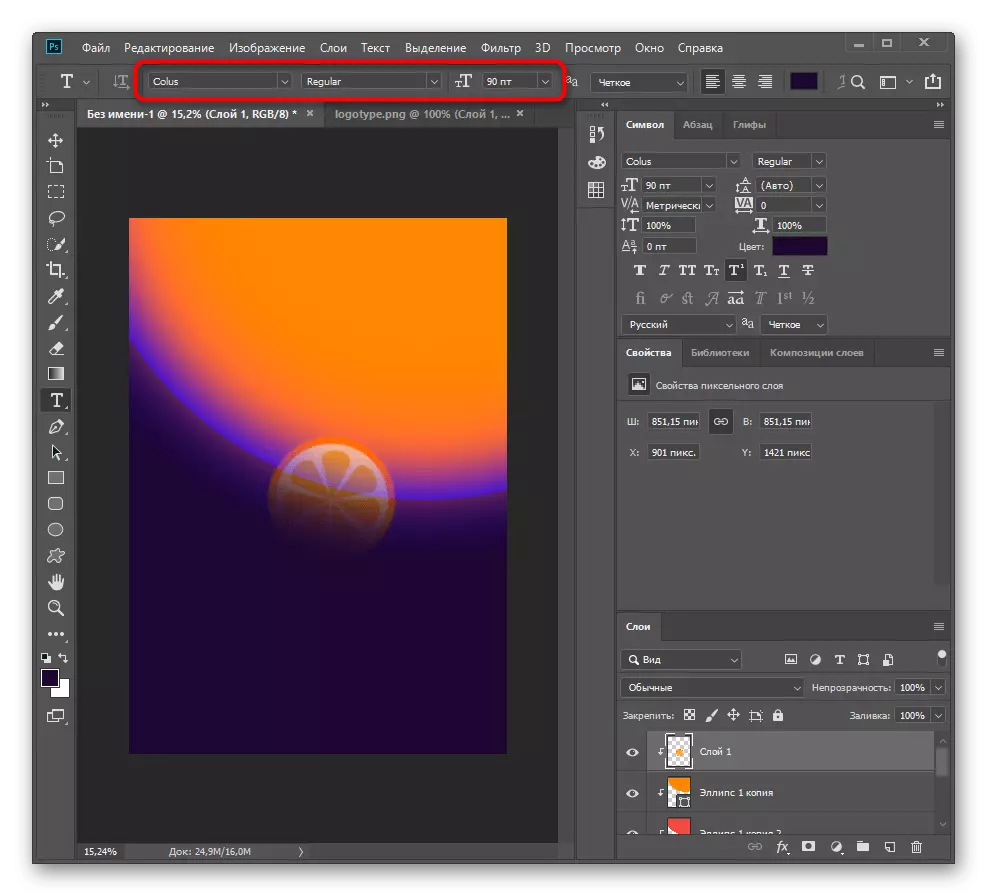



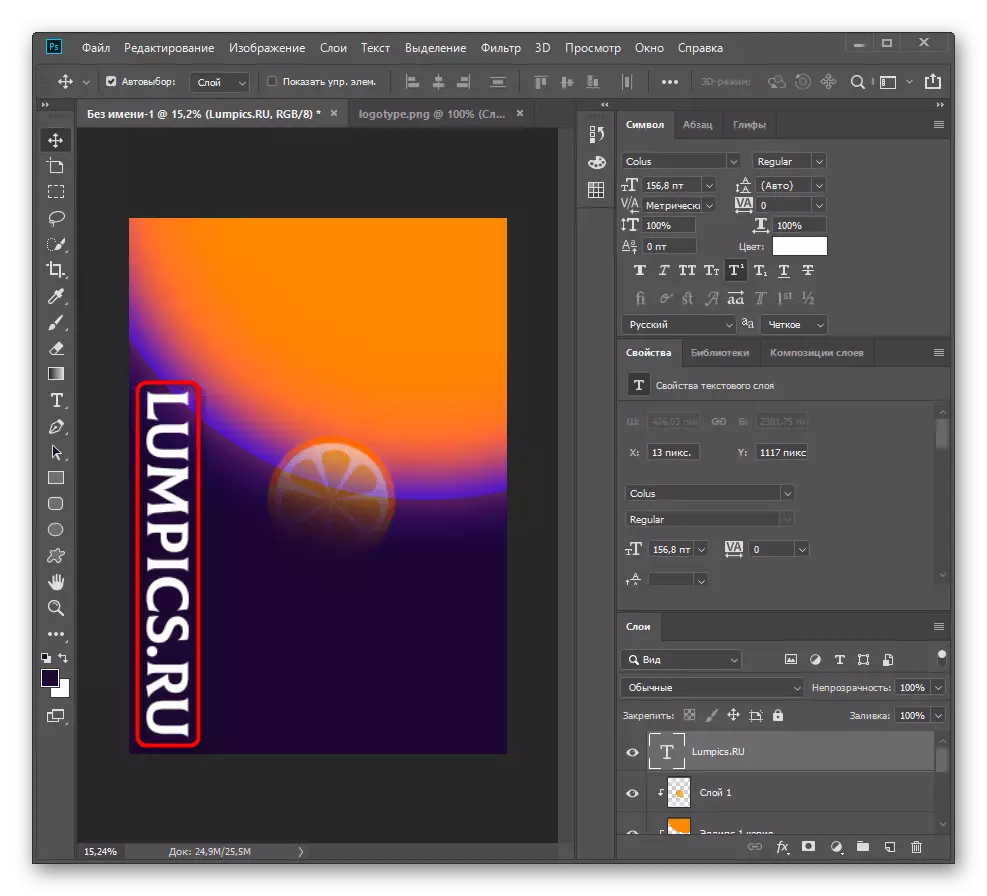
Faahfaahin dheeraad ah oo ku saabsan sida looga shaqeeyo qoraalka Photoshop waxaa laga heli karaa maqaal kale boggayaga internetka.
Warar dheeraad ah ka sii aqri: Abuur oo Tafatir qoraalka Photoshop
Tallaabo 5: Badbaadinta Mashruuca
Tallaabooyinka ugu waaweyn ee lagu sameeyay soosaarka, waan kala soocnay, sidaa darteed waa kaliya inay keydiso mashruuca dhammeeya si ay ugu soo laabtaan mustaqbalka, u dir si ay u daabacaan ama ku daabacaan shabakadda. Waxaa jira dhowr mabaadi'da aasaasiga ah ee Ilaalinta saxda ah.
- Si aad u bilowdo, xulo dhammaan lakabyada jira ee boostada, dhagsii PCM oo xulo "Isku-darka" lakabyada isku-darka "ee macnaha guud ee macnaha guud. Marka waxaad abuuri doontaa hal koox boosto ah si aad dhakhso ugu dhaqaaqdid ama wax kale oo tafatirka ah.
- Ka dib "faylka" menu, wac "keyd" ama isticmaal Helf Ctrl + Hell.
- Hadda waxaan mashruuca ka heleynaa qaab PSD qaab ah in lagu furo Photoshop si loo beddelo. Daaqadda "sahaminta" daaqadda muuqata ee muuqata, si fudud u beddel magaca faylka oo xulo meel ku habboon oo loogu talagalay.
- Haddii aad rabto inaad badbaadiso sawir sawir ahaan ahaan, u isticmaal "badbaadin sida" ama "dhoofinta".

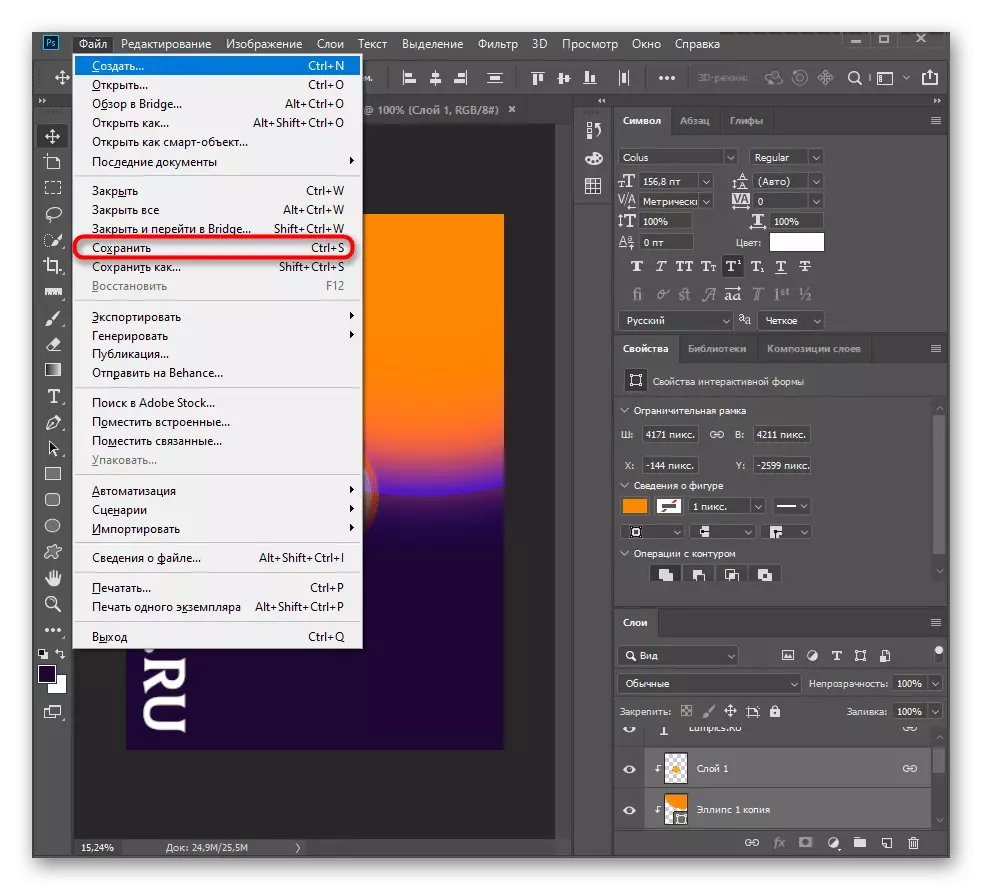
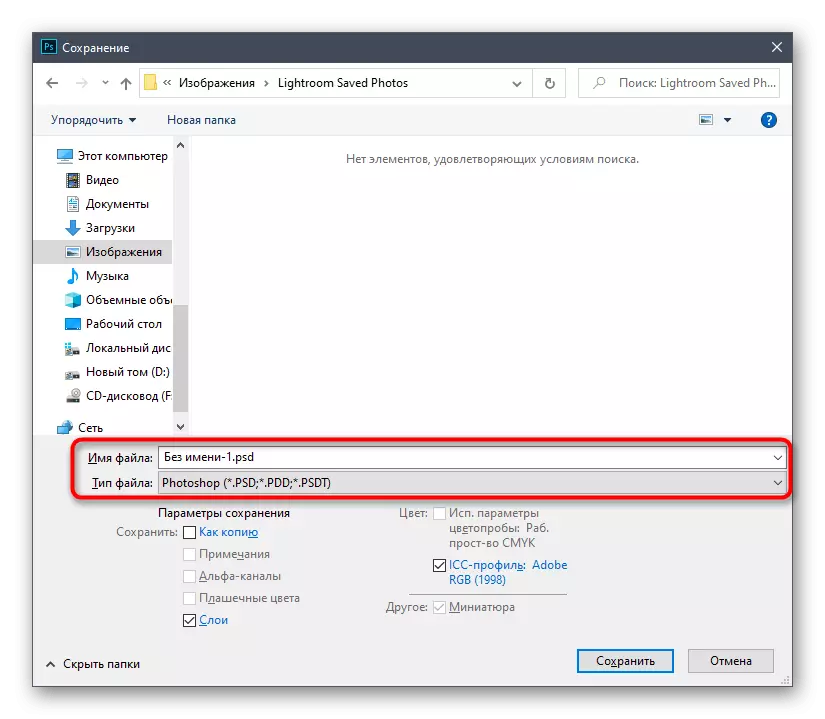

Habka 2: Boostada Ka-shaqeynta Sawirka
Markii la abuurayo waraaqo kaladuwan oo laxiriira xayeysiiska ku saabsan riwaayadaha ama daqiiqadaha ololeynta, mashruuca koox ama qof gooni ah oo u baahan in la sameeyo aragti guud oo ku saabsan boostada si loogu daro macluumaadka guud ee mashruuca . Tixgeli ikhtiyaarkan tusaalaha ogeysiiska ee xafladda farshaxanka ugu dhow.Tallaabada 1: Abuuritaanka shiraac
Waxaan horey uga hadalnay abuurista shiraac talaabada 1aad ee jidka hore, sidaa darteed waxaan kugula talineynaa inaan ku soo laabano oo aan caddeeyo dhammaan daqiiqadaha lagama maarmaanka ah. Xaaladdan oo kale, dhammaan qawaaniinta kor ku xusan oo dhan waxay hayaan ku habboonaanhooda, haddii aan si kale u baahnayn macmiilka.
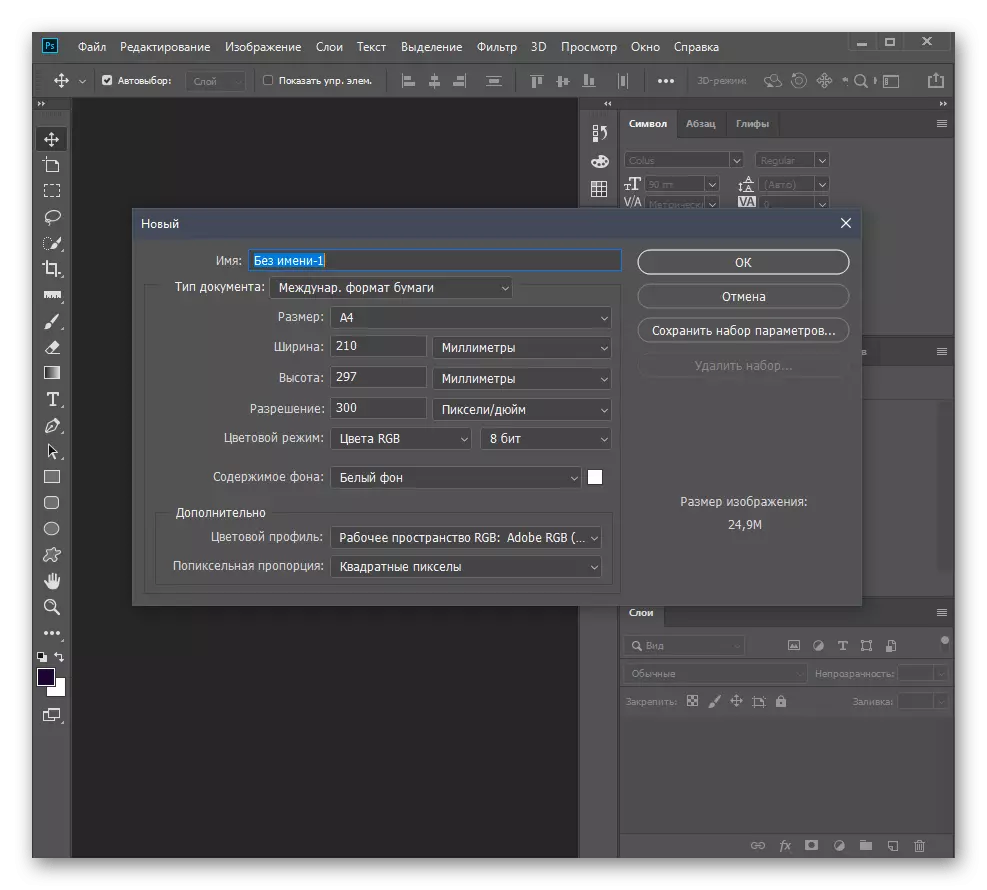
Tallaabada 2: Ku darista tirooyinka aasaasiga ah
Fikradda mashruucan ayaa ah in sawirku laftiisa loo qeybiyo xarig hal midab, iyo inta hartay ee haragga ah ayaa ku jirta haze-ka, oo lumay midab kale, kaas oo ay horay u xirnaato waxyaabaha aad doorbidayso. Si tan loo sameeyo, waxaad u baahan doontaa inaad abuurto laba tirooyin oo aasaasi ah si aad uga celiso iyaga oo leh tafatirka kale.
- Ka xulo aaladda leydiga ee golaha bidix oo ku fidi dhammaan shiraaca oo dhan, taas oo ku darsanaysa lakab cusub. Waxaan ku weydiin doonaa midab cawlan, oo waxaad isticmaali kartaa hadh kale oo kale.
- Abuur lakab kale oo leh leydi oo ku jirta meel siman sida lagu muujiyey shaashadda soo socota.
- Ballaari baalasha aaladda baalalka oo u beddelo xagasha.
- Guji dhinaca midig ee leydigii labaad oo u jiid geeska kore.
- Isla sidaas oo kale samee qaybta labaad, adoo abuuraya isgoys jaantus ah.


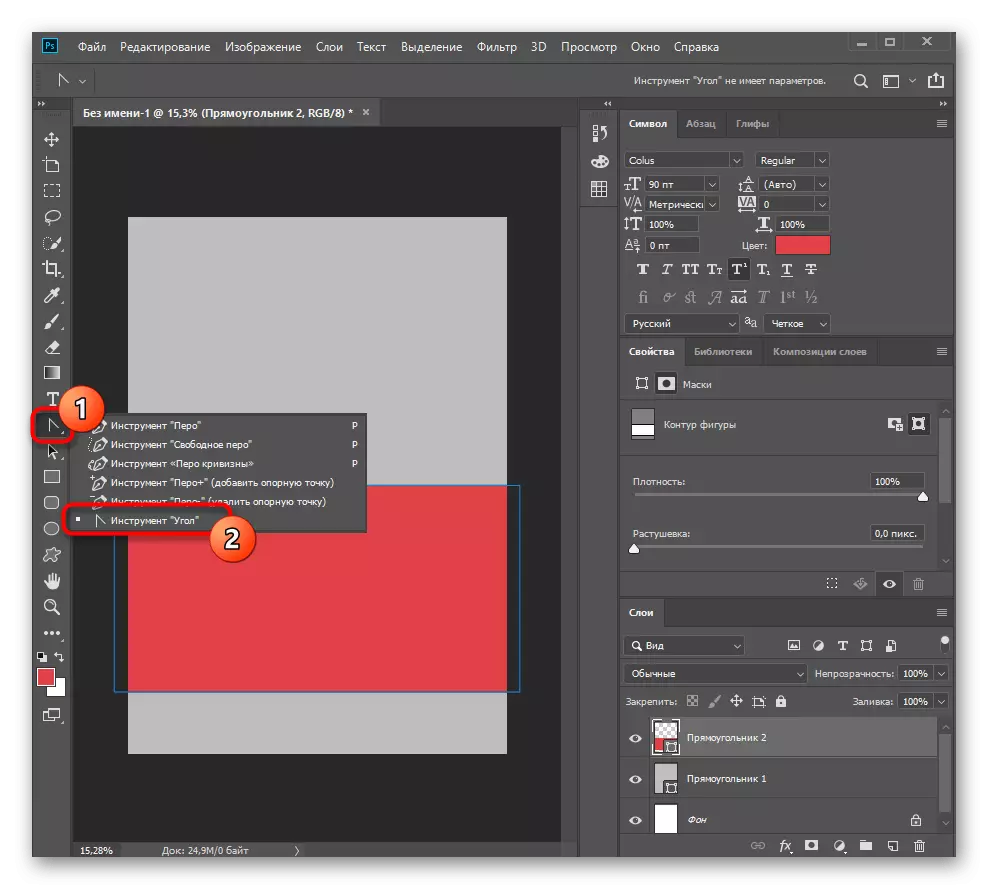
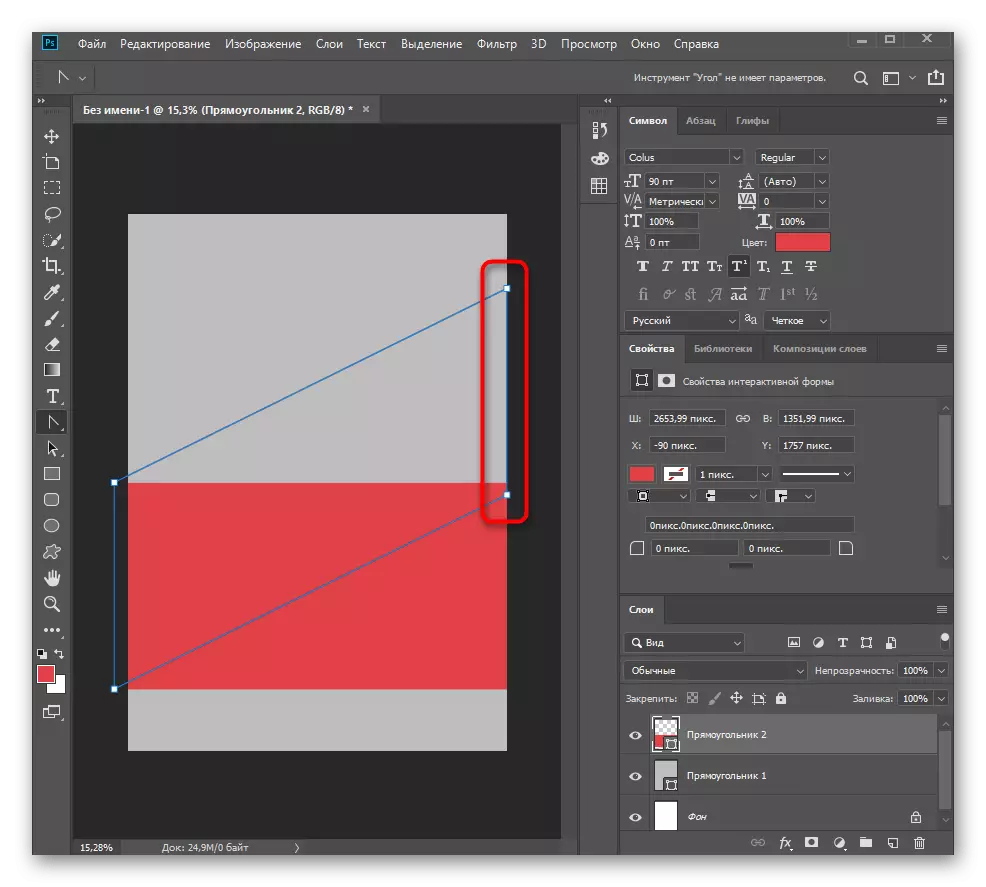
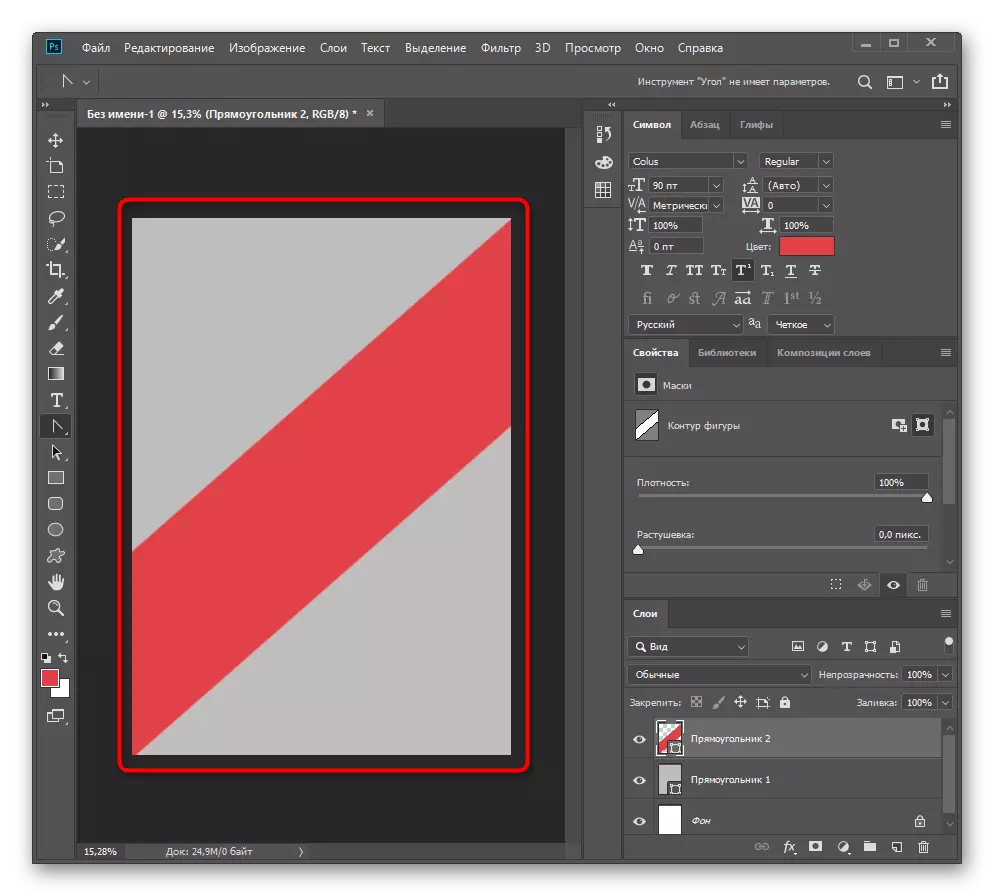
Samayntan ee tirooyinka aasaasiga ah ayaa la dhammaystiray. Haddii aad rabto inaad iyaga siiso qaab kale, beddel xagasha ama ha yeelo la'aanteed, isticmaal isla aaladda tifatirka, laakiin aad hore u raacday fikradaheena.
Tallaabo 3: Ku darista sawirrada
Marxaladaani waa mid ka mid ah waxa ugu muhiimsan, maadaama sawirku u diyaar garoobo howsha xigay. Isku day inaad sawir qaadato si aad si dhakhso leh uga saarto asalka, haddii kale waa inaad si qarsoodi ah u qoondeysaa dusha sare, gaarista natiijada la rabo. Haddii aadan aqoon sida loo sameeyo hawshaas, raadso caawimaad qalabka kale ee kaaliyaha ah websaydhka ku yaal xiriiriyeyaasha hoose.
Akhri wax dheeraad ah:
Ka saar asalka sawirrada sawirrada Photoshop
Ka saar asalka cagaaran ee Photoshop

Ka dib isticmaal shaqada "furan" (CTRL + O) si aad ugu darto sawirka dhammeystiran ee dusha sare ee salka ku haya.

Tallaabo 4: Ka shaqeynta sawirka
Habka ugu weyn ee lagula shaqeeyo nooca noocaas ah ee nooca boostada ah waa sax muuqaalka sawirka. Tan darteed, tirooyinka aasaasiga ah ayaa horeyba loogu daray, kuwaas oo u dhaqma sidii asal ahaan, ka dibna waa kaliya inay siiso qaab caadi ah iyadoo ay ka baaraandegayaan sawirka.
- Riix furaha Ctrl oo guji lakabka oo leh leydi labaad oo leh leydi labaad si loo muujiyo.
- Isla markiiba guji lakabka sawir leh oo ku dar maaskaro ku soo celin doona qaabka qaabka hubka joomatari.
- Iftiimin maaskaro cusub iyo tafatirka kale ee dheeraadka ah, hubi in had iyo jeer uu yahay mid firfircoon.
- Isticmaalayaal badan ayaa doorbidaya noocyo dheeri ah oo burushyo ah si loo abuuro waxyeelo aan caadi ahayn, iyo qodobbada hoosta ku yaal waxaad ka heli doontaa hage ku saabsan rakibaadda iyo isticmaalkooda. Marka waxaad dooran kartaa aalad tafatirka ku habboon.
Akhri wax dheeraad ah:
Qalabka "burush" ee Photoshop
Rakibaadda iyo is-dhexgalka burush ku yaal Photoshop
- Ka dib markaad firfircoonidda, dhagsii meel kasta oo ku taal boodhka kumbuyuutarka iyo liiska xulashada, go'aan ka gaadho nooca burushka aad rabto inaad dalbato.
- Bilow sawirrada maaskaro, raadinta saamaynta furitaanka, dhisidda ama wax kale, iyadoo kuxiran waxa cadayashada la rakibay.
- Marka xigta, samee lakabka sixitaanka adigoo gujinaya batoonka lagu calaamadiyey shaashadda xigta.
- Liiska u muuqda, xulo "madow iyo caddaan".
- Ku dadaal waxqabadka lakabka si aad u sameyso si uu sixitaanka midabka u saameeyo waxyaabaha kale ee mashruuca.
- Intaas ka dib, mar labaad muuji maaskarada maaskaro ee sawirka.
- Ku fidin liiska "caadiga ah" ee hoos u dhaca.
- Dhexdeeda, aad u yaqaanaan naftaada la heli karo oo soo qaado midka aad jeceshahay inaad ka gudubto kala-guurka madow iyo caddaan si aad u muujiso muuqaalka midabka.

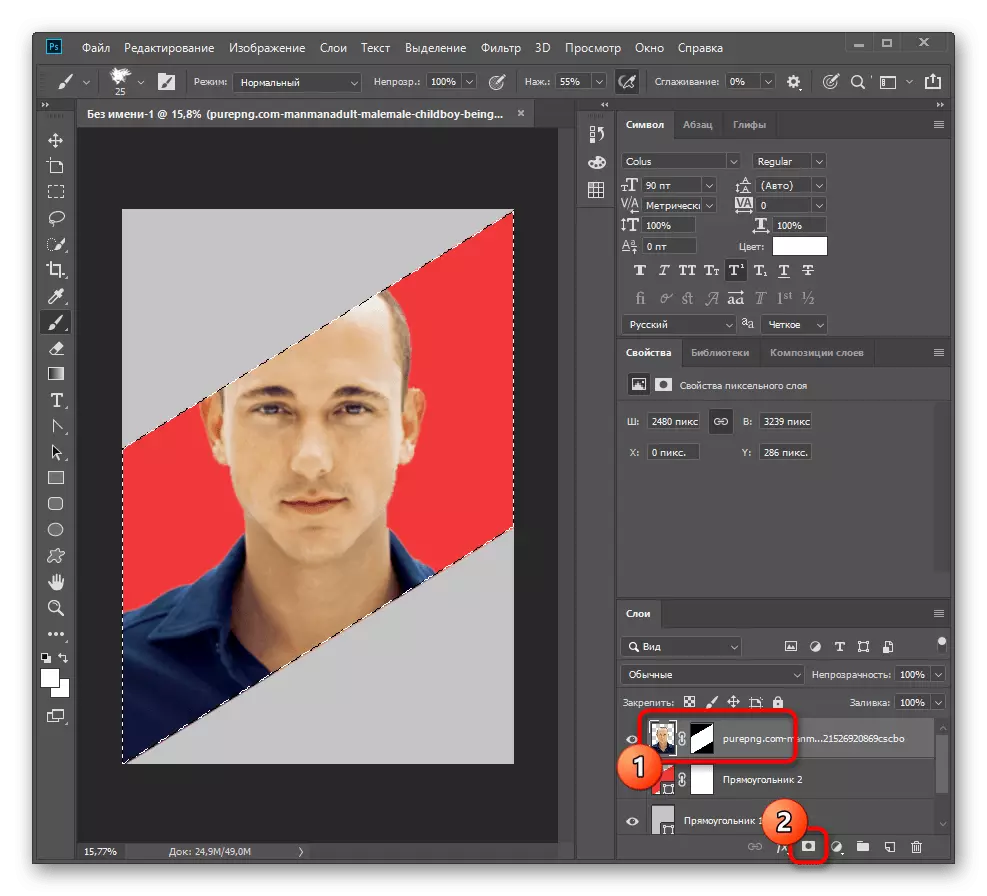
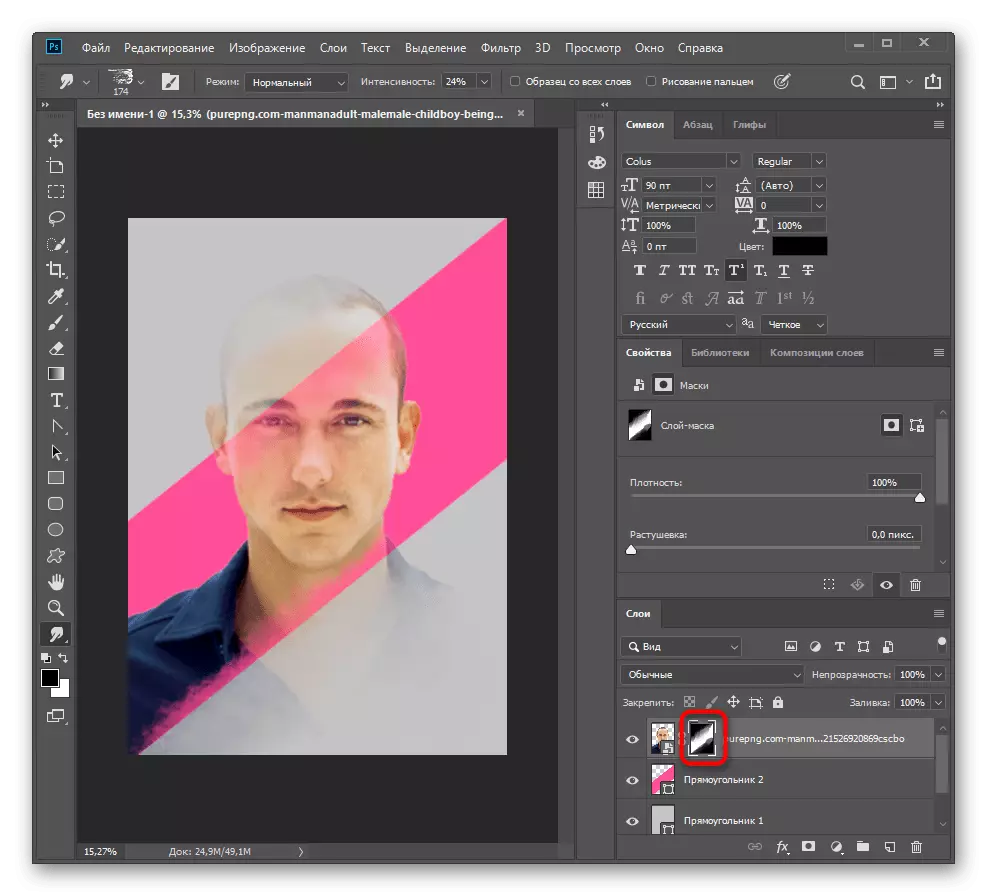

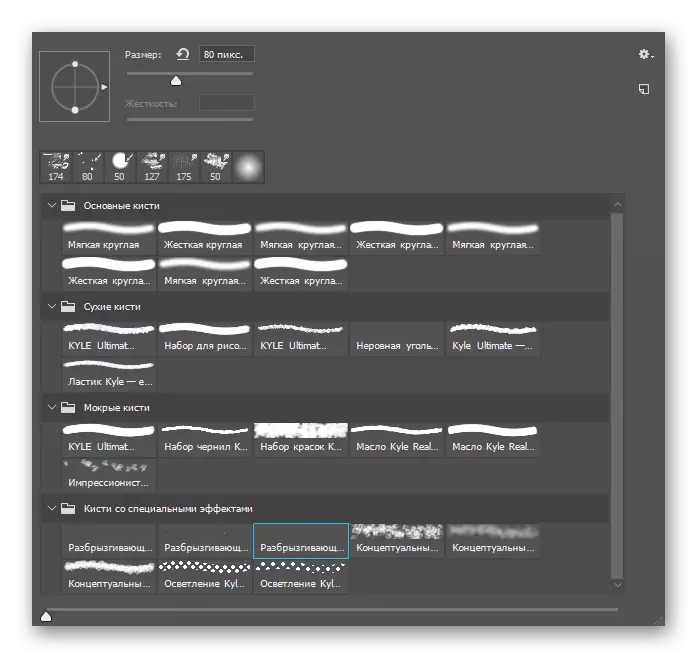

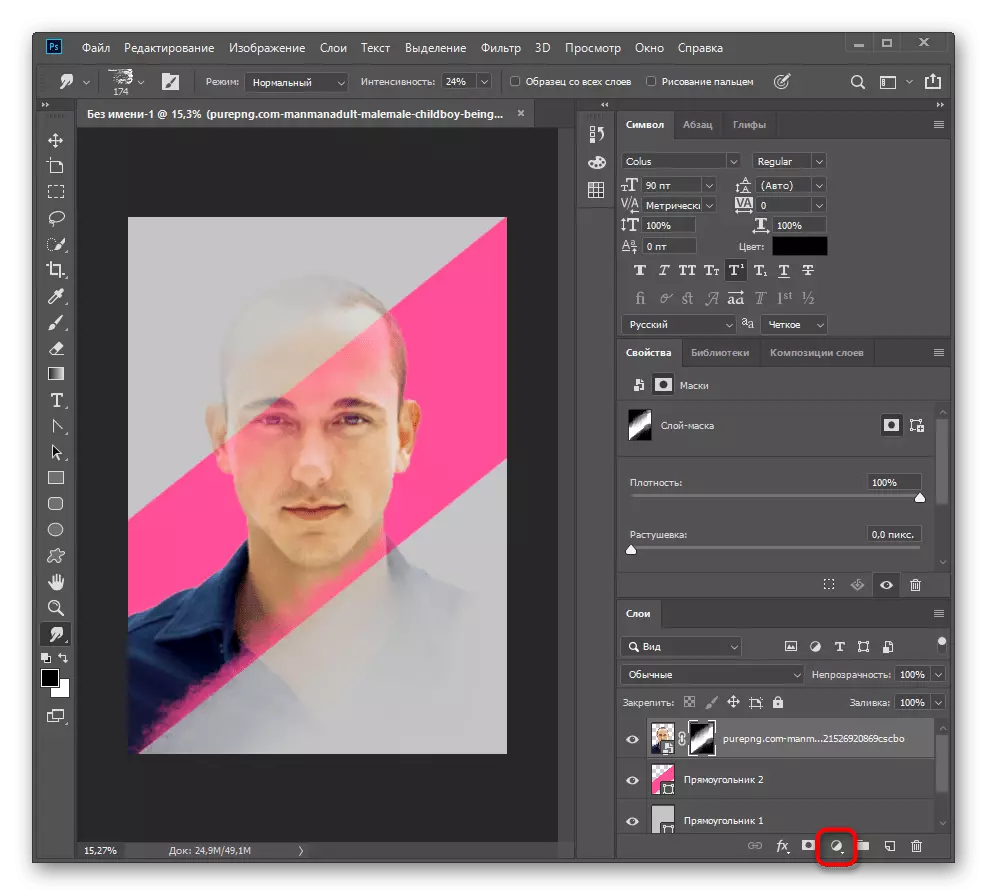
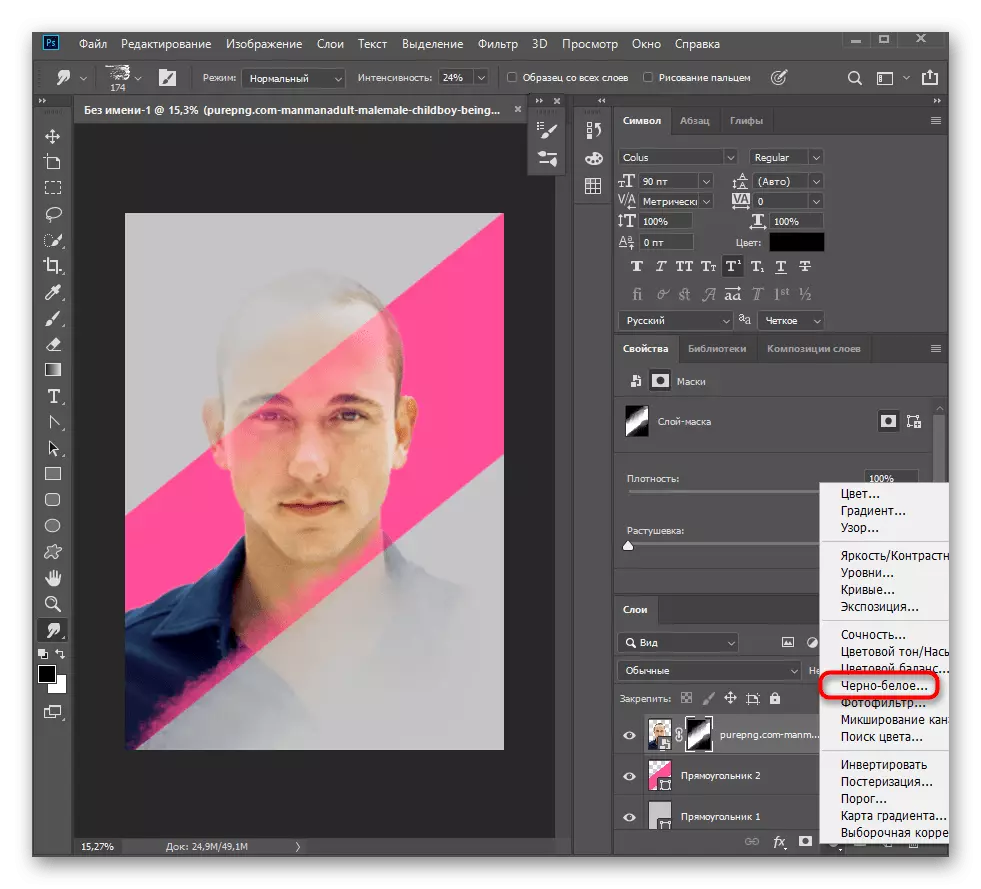




Dabcan, habkaan wax ka qabashada ah ma aha tixraac - waxaad u isticmaali kartaa farsamooyinka lagu tilmaamay ujeedooyinka aad adigu iska leedahay, adoo wax u abuuraya wax shaqsi ah. Ha ka baqin inaad tijaabiso, maxaa yeelay tallaabo kasta ayaa si sahlan loo kansalay adigoo riixaya Ctrl + Z.
Tallaabo 5: Ka shaqaynta faahfaahinta
Ka sokow qorshayaasha wax lagu qoro waxay ku daraan khadadka, qaababka joomatariyada kala duwan iyo tafaasiil kale oo mashruuca siiya Mashruuca aragti fiican. Hadda waxaan falanqayn doonaa tusaalaha dhowr khad oo keliya, oo waxaad awoodi doontaa inaad wanaajiso soosaarkaaga ikhtiyaarkaaga.
- Hubso inaad abuurto lakab cusub ka hor intaadan u beddelin inaad ku dareyso waxyaabaha kale haddii kaliya aaladda aad isticmaaleyso aadan adigu sameyn doonin naftaada.
- Xulo qalabka "sadarka", hagaaji midabkiisa, dhumucdiisa iyo istaroog, ka dibna u gudub sawir.
- Waxaan dhignay dhowr xariiq oo ku yaal geesaha; Ogsoonow inaysan carqaladeyn doonin waxkasta oo wax laga beddelayo qaabkooda, ku dar geeska dhibcaha ama gooyn doono.


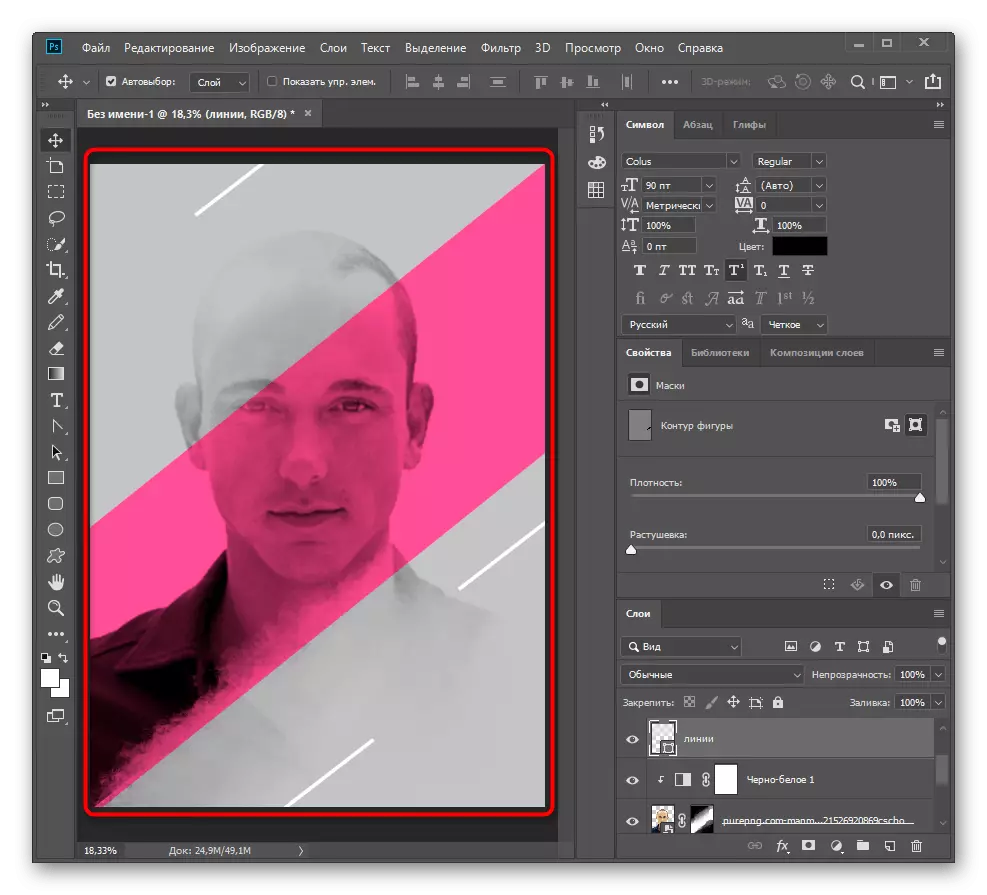
Aynu uga tagnee tixraacyada laba shay oo ka mid ah qoraagayaga, oo laga yaabo inay waxtar yeelato markii ay ku dari karaan qaybo ka mid ah boostada.
Sidoo kale eeg:
Qalabka lagu abuurayo tirooyinka Photoshop
Sawir Khadadka Photoshop
Tallaabada 6: Dhameystirka Tallaabooyinka
Waxaan horay uga hadalnay inaan la shaqeyno qoraalka iyo ilaalinta soosaarka ee habaynta 1, sidaa darteed ma soo celin doonno. Kuwa raba inay kaliya u baxaan marxaladaha ugu dambeeya oo ay ku bartaan tilmaamaha. Kaliya waxaan ku dareynaa in aan had iyo jeer majiro tilmaamaha caadiga ahi ay ku habboon yihiin waraaqaha waraaqaha ah ee heerkan, marka waxaad u baahan doontaa inaad ka hesho qaabeynta ku habboon internetka. Buug-gacmeedyada ku saabsan rakibidda xajimaha noocan oo kale ah iyo xulashooyinka qaabka qoraalka ah ayaa ku jira agab kale.
Sidoo kale eeg:
Ku rakib font-ka ee Photoshop
Stublation of font ee Photoshop
Sida loo sameeyo istaroogga qoraalka ee Photoshop
Sida loo sameeyo waraaqaha badan ee Photoshop
Sida loo sameeyo qoraal qurux badan oo ku saabsan Photoshop
Abuur qoraal gubasho ah oo ku qoran Photoshop
Abuur qoraal dahab ah oo ku saabsan Photoshop